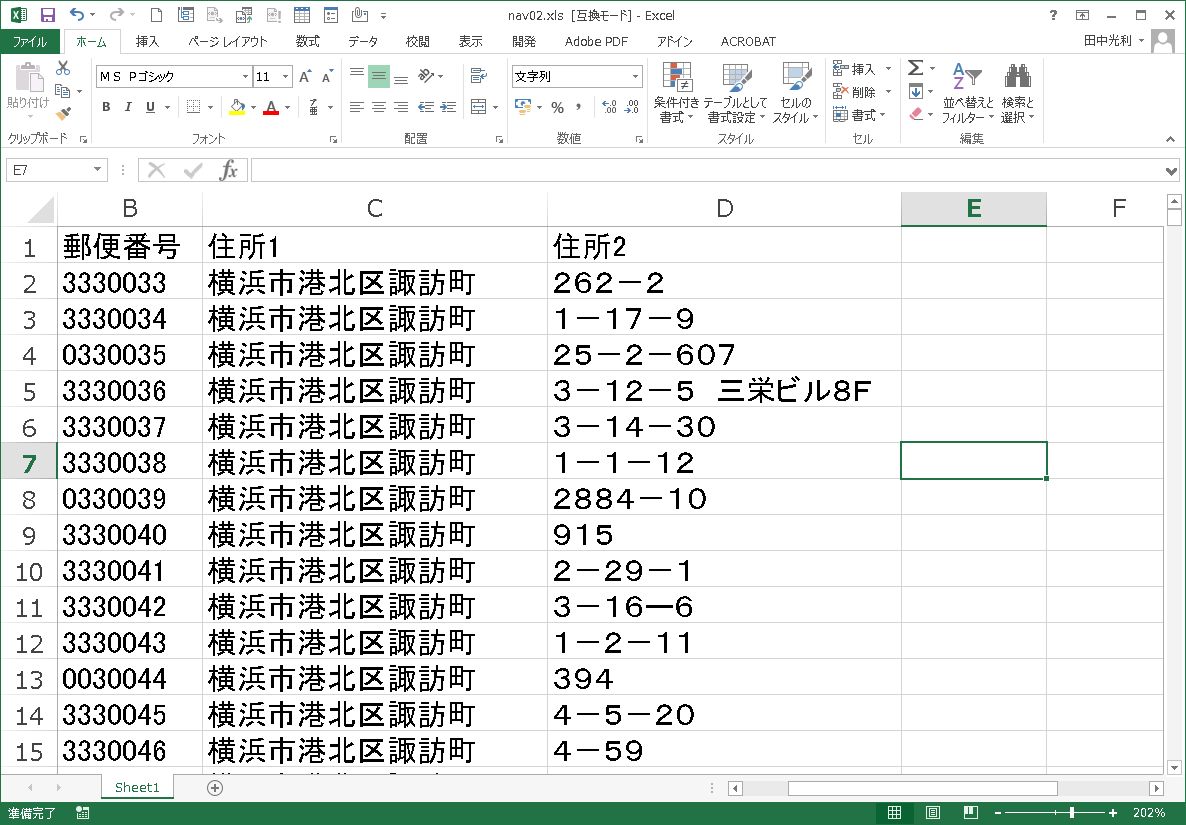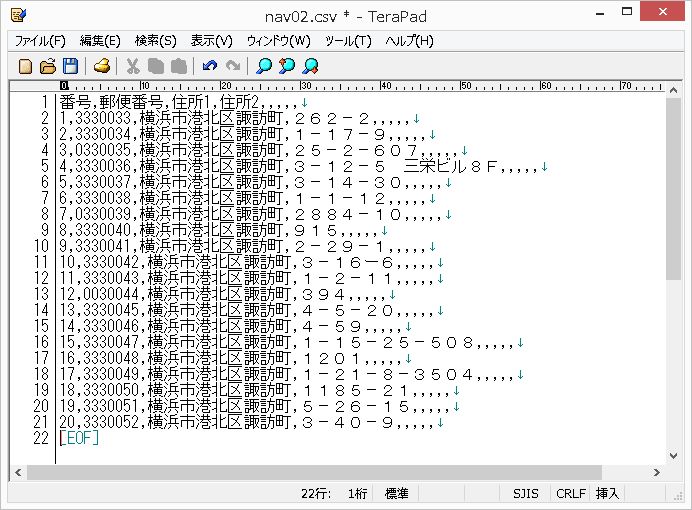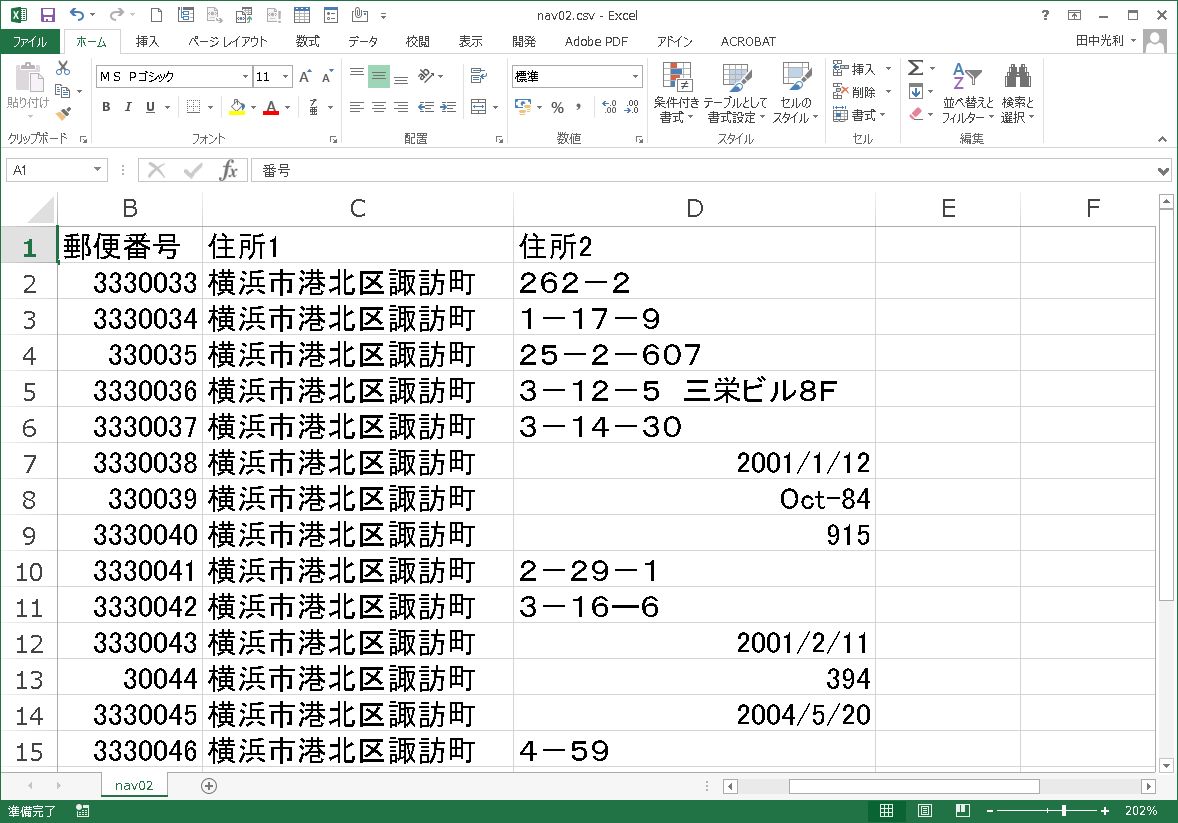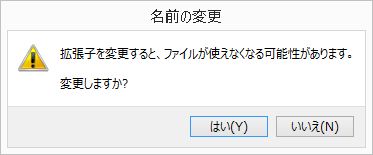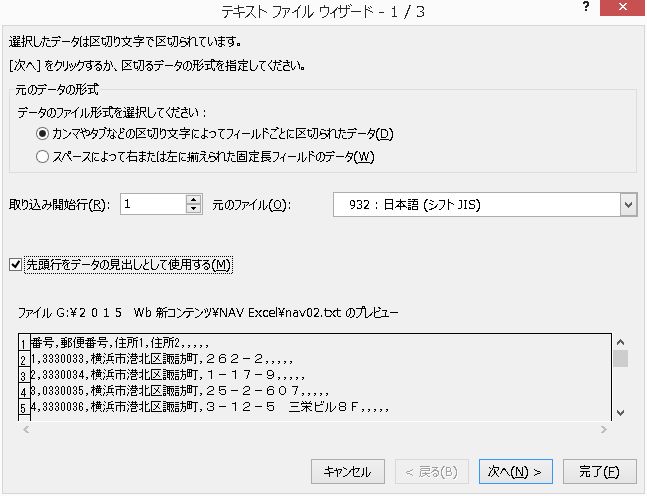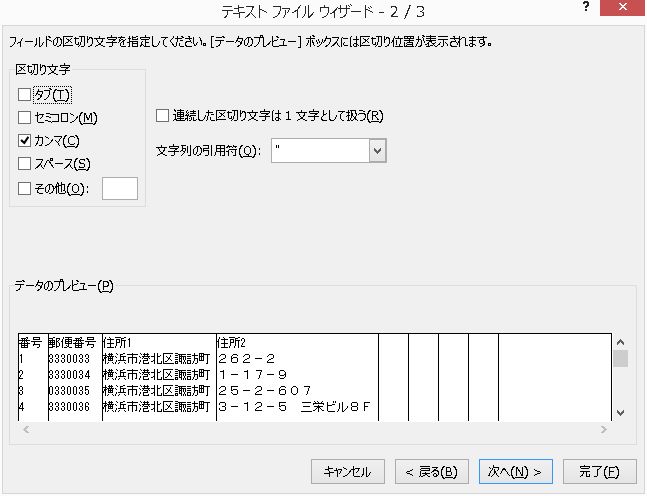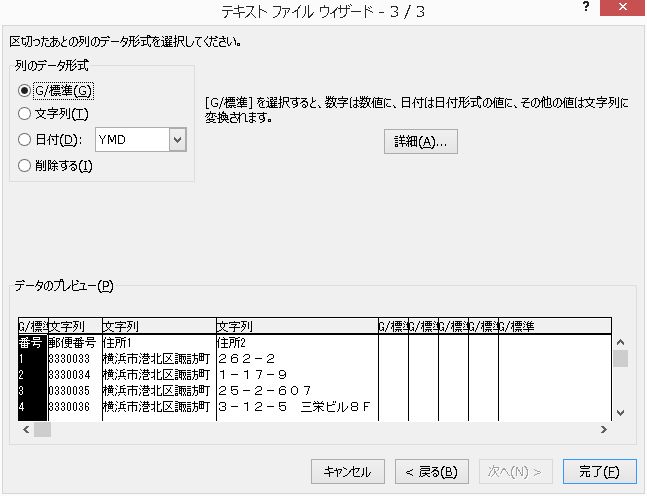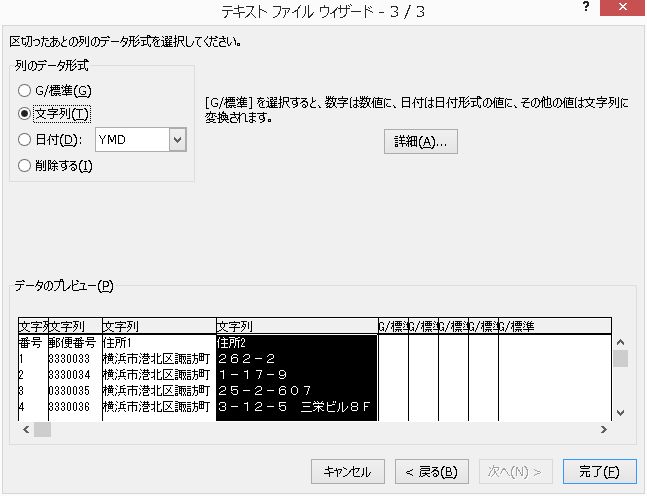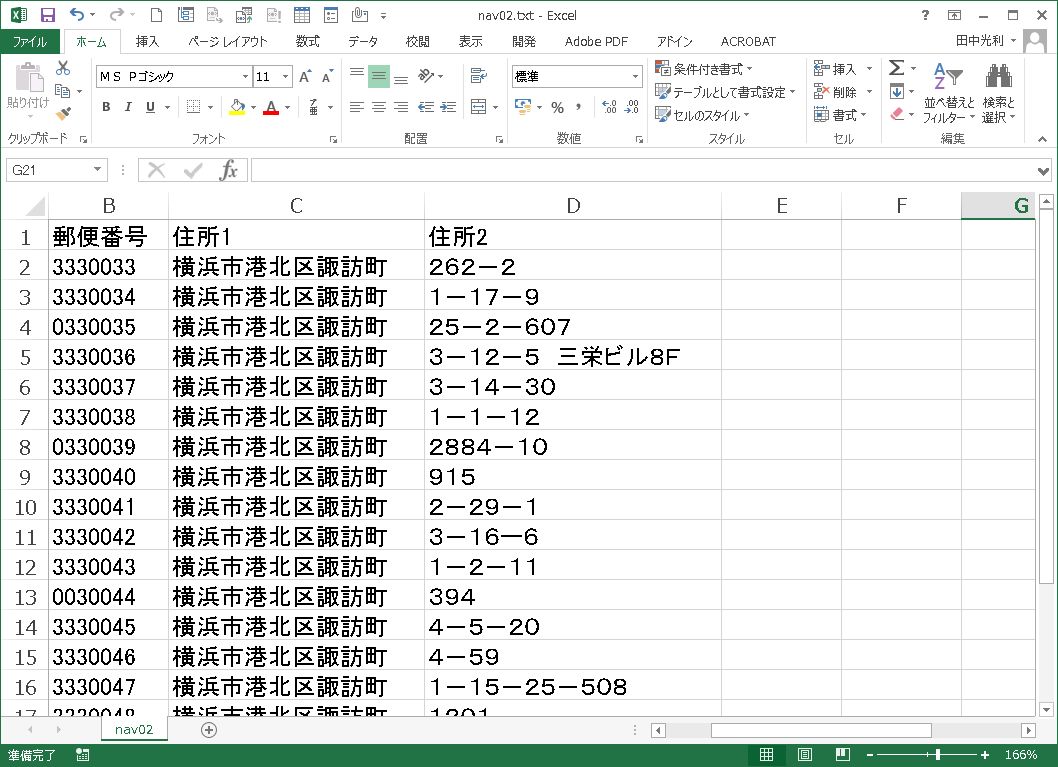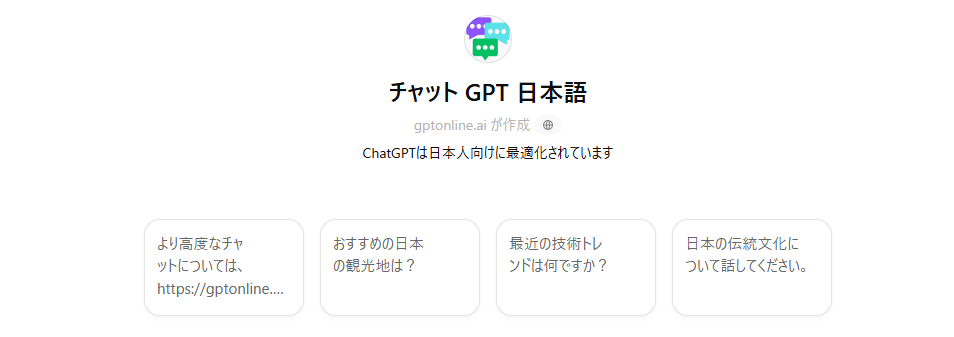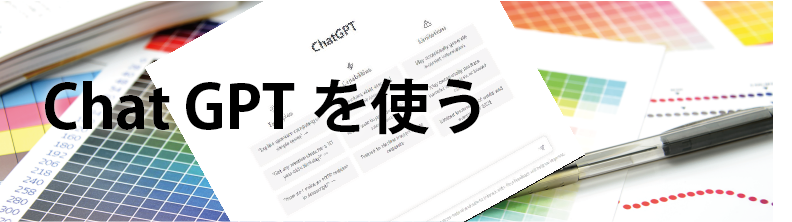記事公開日
最終更新日
ExcelでCSVファイル開くと字化け
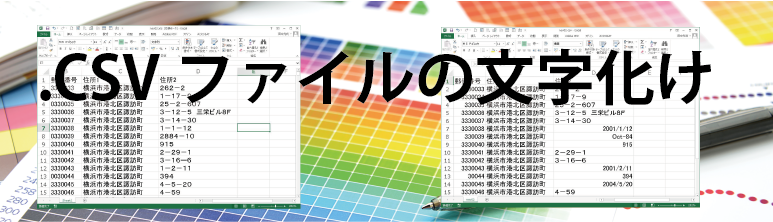
先日、宛名印刷のデータをCSV形式のファイルで住所リストが入稿されました。
エクセルで開くと、文字化けする住所リストでした。
CSV形式で入稿される場合、十分注意する必要が有ります。
今日は、CSVファイルを開く時のお話です。
CSVファイルで文字化けの実験
実際に、問題のCSVファイルを作って、文字化けの実験をしてみます。
CSVファイルを作る
エクセルで、次の様な実験用の宛名リストを作ります
CSV形式のファイルで書き出す
CSVファイルを開く
文字が化けているのがお判りでしょう。
B列 郵便番号
郵便番号の先頭の「0」がカットされています。
郵便番号が 0 で始まる地域は、北海道や青森・岩手等です。
通常のエクセルデータでの入稿においても、先頭の 0 が抜けているのを良く見かけます。
0330035 ⇒ 330035
0030044 ⇒ 30044
D列 住所2
日付に変換されているようです。
1-1-12 ⇒ 2001/1/12
2884-10⇒ Oct-84
2-11 ⇒ 2001/2/11
4-5-20 ⇒ 2004/5/20
エクセルは頭が良い
エクセルは、本当に賢いのです。
エクセルのこの賢さが、災いを引き起こすのです。
CSVファイルとは、関係なくエクセルファイルの操作中にも同様な文字化けが発生します。
(セルの書式設定には注意しましょう。)
数字だけのセルは要注意!!・・・・
私も、つい油断して、ひどい目に合っているのです。
CSVファイルを安全に開くには
ファイルの拡張子を.csvを.txtに変更して、エクセルせ開く事で、文字化けを防ぐ事が出来ます。
拡張子を .txt に変更
atena.csv ⇒ atena.txt
.txtに変更する時に確認のメッセージが出ますが、気にしないで行ってください。
.txt ファイルを開く
エクセルにて、.txt ファイルを開きます。
テキストファイルウィザード のダイアログが表示します。
データ形式を カンマ・・・・ にして [次へ]
テキストファイルウィザード 2/3 のダイアログに移ります。
区切り文字を [カンマ] にチェックして [次へ]
テキストファイルウィザード 3/3 のダイアログに移ります。
ここが、キーポイントになります。
各列の書式を設定します。
今回の例では、住所2 列は、[文字列] に設定します。
⇒ [完了]
以上 txt ファイルで開く事で、問題を解決できます。
どのようなデータかも判らない場合は、一度、CSVファイルを開いて後、各列のデータを確認後、
拡張子を、txt に変えて、再度開くと言った事になると思います。
以上、